
- Escrito por: Andrés David Varela Baquen
- Categoría: Videovigilancia
- Publicado:
Tutorial BVMS versión 10.1: ¿Cómo agregar cámaras ONVIF Perfil S/T que graben a través de VSG bajo gestión de VRM?
Este artículo explica cómo agregar nuevas cámaras ONVIF a un sistema que cuenta con Bosch Video Management System (BVMS) a través de Configuration Client. El video generado por las cámaras será almacenado en sistemas iSCSI bajo la gestión de VRM a través de VSG.
Según el tipo de licencia que se haya instalado en Bosch Video Management System (BVMS), se pueden agregar un número determinado y diferentes tipos de cámaras o codificadores.
BVMS también admite cámaras de otros fabricantes, bajo la condición de que deben ser compatibles con ONVIF Profile S.
Se recomienda el uso de estaciones de trabajo y servidores recomendados por Bosch (ver las hojas de especificaciones técnicas del software), ya que están completamente probados y optimizados para Bosch Video Management System.
Requisitos previos:
- Software BVMS previamente instalado y licenciado (se debe contar también con el servicio VRM y VSG también instalados)
- Cámara ONVIF conforme con ONVIF Perfil S
- PC / servidor / estación de trabajo
Consideraciones iniciales
Antes de agregar una nueva cámara, hay algunas cosas que deben tenerse en cuenta:
1. Que no se está excediendo el número máximo de canales permitidos. Cada sistema o versión de la aplicación BOSCH-BVMS tiene un número máximo de canales, por ejemplo:
- DIP AIO 5000 cuya capacidad máxima para gestión de canales/cámaras IP es de 42
- DIP AIO 7000 cuya capacidad máxima para integración de cámaras/canales IP es de 256
- BVMS Lite: capacidad para gestión de 42 canales
- BVMS Plus: capacidad para gestión de hasta 256 canales
- BVMS Professional: capacidad para gestión de hasta 2000 canales

2. Que se tenga la cantidad necesaria de licencias instaladas en el sistema para poder integrar las nuevas cámaras de vigilancia.
3. Considere siempre que los sistemas basados en el software BVMS cuentan con licencias BASE, que generalmente incluyen 8 canales/cámaras.
Si se quiere agregar más cámaras, codificadores o decodificadores, primero debe asegurarse de que se hayan comprado las licencias.
4. Que el sistema tiene suficiente almacenamiento para cubrir el tiempo de retención de las cámaras que se agregarán.
Si no hay almacenamiento disponible, existe el riesgo de que su sistema se comporte de maneras inesperadas.
5. Que no se excede el ancho de banda disponible de la unidad, por ejemplo:
- Ancho de Banda (Bandwidth) disponible para los sistemas DIP AIO 5000: 170 Mbps
- Ancho de Banda (Bandwidth) disponible para los sistemas DIP AIO 7000: 550 Mbps
Vamos ahora paso a paso
Primero, debe verificar si el modelo y el firmware de la cámara son compatibles con el perfil S de ONVIF.
Aquí está el enlace a www.onvif.org para verificar si su cámara es compatible con el perfil S de ONVIF.


Tenga en cuenta que BVMS también es un cliente certificado que cumple con ONVIF:

El concepto de integración de cámaras ONVIF a través de Video Streaming Gateway (VSG)

Video Streaming Gateway (VSG) es una característica adicional de VRM, no es un componente integrado en VRM.
Por tanto, VSG puede venir preinstalado, además de VRM, en los sistemas DIVAR IP AIO, o se debe instalar por separado cuando se trata de sistemas BVMS basados en servidor como BVMS Lite, Plus o Professional.

- Cuando instale VSG, asegúrese de hacerlo sobre un sistema operativo Microsoft Windows, consulte los sistemas operativos soportados y las especificaciones mínimas del hardware en la hoja técnica de BVMS.
- Una vez instalado VSG, se debe comprobar que está operativo como un servicio de Windows: “Bosch VSG Worker Instance X”
- Tenga presente que en un mismo servidor pueden ser instaladas hasta siete (7) instancias de VSG, y que cada instancia de VSG opera como un NVR virtual con capacidad de interacción con hasta 32 cámaras IP ONVIF.
- Como se indicó, cada instancia de VSG actúa como un NVR virtual, o como un “codificador de software”, el cual permite integrar cámaras Bosch, cámaras ONVIF perfil S/T, cámaras JPEG o cámaras RTSP y hacerlas compatibles con el protocolo de comunicaciones para almacenamiento de video IP utilizado por los sistemas BOSCH, conocido como iSCSI.
- En total, y como un caso de uso en donde se utilicen las capacidades máximas de VSG instalado en un servidor HP ProLiant DL380 Gen10, es posible conseguir la administración de:
- Hasta 224 cámaras ONVIF perfil S/T (7 instancias x 32 cámaras/instancia)
- Ancho de banda máximo soportado de 3000Mbps para gestión de throughput de entrada y throughput de salida hacia los sistemas iSCSI de Bosch
- En caso de superar los 3000Mbps en el servidor, o de requerir más de 224 cámaras ONVIF en el sistema, se debe acudir a implementar otro servidor VSG, y tantos sean necesarios si se debe alcanzar el máximo número de cámaras soportado por un servidor BVMS Professional (2000 cámaras)

Abra Configuration Client y seleccione la ventana principal Dispositivos.
Si ya ha comprobado la instalación del servicio VSG (VSG Worker Instance X) en el sistema DIVAR IP o en el servidor destinado para VSG, proceda según aparece en los pasos de configuración a continuación para integrar VSG y las cámaras a la configuración de VRM del sistema BVMS:

- De clic derecho sobre el Pool de VRM
- Seleccione la opción “Agregar Video Streaming Gateway” (también es posible usar la opción de búsqueda automática de los VSG que se puedan detectar en la red: “Scan for Video Streaming Gateways”)

- Ingrese un nombre para identificar la instancia de VSG que va a agregar (3)
- Ingrese la dirección IP del servidor o PC que tiene instalado el servicio VSG Worker Instance X (4)
- Si se ha definido un Contraseña: global o una contraseña para VSG, deberá ingresarlo también (5)
- En caso de ser requerido, y para mayor seguridad de la información, se puede cifrar el tráfico entre VSG y los demás componentes del sistema (6)

- Una vez se ha establecido la comunicación con la instancia de VSG, debe aparecer en el árbol de dispositivos el nuevo componente VSG bajo la jerarquía de VRM > Pool X, como se muestra en la imagen anterior (1)
- Puede optar por agregar los codificadores (cámaras) de manera manual “Add Encoder/camera” o de forma asistida usando la opción “Scan for…” (2)
- Finalmente, decida el tipo de cámara que va a agregar al sistema o el tipo de conexión y flujo de video que va a grabar y administrar en el sistema BVMS/VRM. Tenga en cuenta que si escoge la opción JPEG o RTSP deberá conocer la URL suministrada por el fabricante de la cámara en cuestión (3)

- De acuerdo con los parámetros que se ven en el cuadro, se debe ingresar el nombre que identificará la cámara ONVIF en el sistema (ej.: Sony)
- La dirección IP asignada a esa cámara en la red
- Las credenciales de autenticación que usa la cámara para el usuario ONVIF
- Finalmente, se deberá dar clic en el botón “Test” para confirmar que se ha establecido una conexión exitosa con la cámara (seguro abierto en color verde)
- Tenga cuidado al escoger el protocolo de comunicación que se usará para hablar con esa cámara, pues si se escoge “multicast” la cámara deberá estar configurada para ello y deberá soportarlo, así mismo, su infraestructura de red (switches) deberán contar con los protocolos respectivos

Ahora que ya ha agregado la cámara ONVIF dentro de VSG, esta deberá aparecer bajo la jerarquía del sistema en el árbol de dispositivos de BVMS:
- VRM > Pool X > Video Streaming Gateway X > Cámara ONVIF (Sony – Camera 1)

Es muy importante que se ajusten la fecha y hora de la cámara que se conecta a VSG.
Algunas cámaras van a requerir un servidor NTP en sitio para sincronizar, otros fabricantes optan por trabajar con SNTP.
De todas maneras, siempre será necesario que un equipo que suministre el servicio de hora esté presente en la red, de lo contrario, BVMS alertará de la falla en la sincronización horaria o posiblemente las grabaciones fallen o no aparezcan sincronizadas (línea de tiempo alterada).

Las cámaras deberán ser agregadas al “Árbol Lógico” para asegurar que puedan grabar en el sistema VRM. Se debe ir por la pestaña de “Mapas y Estructura”.
Arrastre la cámara desde el panel de la izquierda hacia el panel del medio y suéltela en el sector del árbol lógico que se prefiera. Se puede cambiar el nombre que BVMS mostrará al operador para ese dispositivo.


Se deberá entonces revisar los ajustes de grabación para la cámara bajo la pestaña “Cámaras y Grabación”

Una vez en el menú de la pestaña “cámaras y grabación” se deberá confirmar que la cámara ONVIF (VSG) está listada en la tabla y que está localizada en la ubicación correcta, por ejemplo “Árbol Lógico” o en la carpeta que haya sido definida.
En el otro lado de la tabla se listará el tipo de grabación (perfil/parámetros de grabación).

Lo más importante en estos casos es no exceder el tiempo de retención mínimo, calculado para el sistema por el personal preventa y de diseño (ellos han usado herramientas de cálculo de almacenamiento de Bosch).
Si el tiempo mínimo de retención es muy alto, entonces es posible que su sistema pueda llegar a un punto en el que las grabaciones se detengan, si no se cuenta con suficiente espacio libre en almacenamiento para cumplir con ese tiempo mínimo de retención.
Tenga en cuenta la regla: Tiempo Mínimo de Retención < Tiempo de retención real del sistema/calculado < Tiempo Máximo de Retención.
Nota. En versiones recientes de BVMS, el tiempo máximo de retención se puede configurar como “ilimitado”, lo que permite que las grabaciones se mantengan de forma indefinida mientras exista espacio libre en el almacenamiento, y sean eliminadas automáticamente cuando se requiera liberar espacio para nuevas grabaciones.
Adición de dispositivos a través de escaneo
Recuerde que, como alternativa a la adición manual de cámaras ONVIF en VSG, es posible correr el buscador de cámaras para hacer el proceso a través de un asistente:


Durante ese proceso se deben autenticar los accesos a las cámaras a través de credenciales:


Guarde los cambios y vaya a BVMS Operator Client

Una vez ejecutados estos pasos, ya sea por adición manual o por el buscador de dispositivos ONVIF, guarde los cambios, actívelos en el servidor y vaya a la aplicación BVMS Operator Client para verificar la operación:
Profundice sus conocimientos sobre sistemas BVMS de BOSCH
- Guía rápida de selección de software BVMS y selección de sistemas DIVAR IP AIO de Bosch
- Infografía de producto BVMS de Bosch
- Explore otros videos con tutoriales técnicos del sistema BVMS de Bosch
- Conozca las opciones de integración del sistema BVMS de BOSCH con sistemas terceros, que pueden complementar la solución para sus clientes finales
- Descargue la hoja técnica de especificaciones de BVMS Professional de Bosch
- Descargue la completa guía de diseño de sistemas BVMS de Bosch
- Conozca las guías de pre-venta, diseño e implementación de soluciones de con BVMS de Bosch, más conocidos como “Blueprints”
¿Más Información?
¿Le interesa más información sobre algún producto mencionado en esta nota?
Le pondremos en contacto con un experto representante de marca quien lo ayudará.

Andrés David Varela Baquen
Mercadeo de Producto para Soluciones de Software y Video Vigilancia – Bosch Sistemas de Seguridad
Ingeniero en mecatrónica de la Universidad Militar Nueva Granada con especializaciones en Gerencia del Servicio y Gerencia de Mercadeo de la Universidad EAN.
Asociado de Bosch Sistemas de Seguridad desde Agosto de 2005 con experiencia en diversas áreas de la compañía como Ingeniero de Centro de Servicios y Reparaciones; Ingeniero de Soporte Técnico; Entrenador de Sistemas de Control de Acceso, Cámaras de Videovigilancia y Sistemas tipo DVR, NVR y VMS.
Desde el año 2014 está desempeñando el rol de Analista de Mercadeo de Producto para las líneas de videovigilancia con énfasis en VMS y NVR, y soluciones de videovigilancia como servicios (VSaaS).

 How to resolve AdBlock issue?
How to resolve AdBlock issue? 

















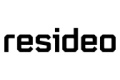
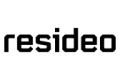












Solo usuarios registrados pueden realizar comentarios. Inicia sesión o Regístrate.